
Wi-Fi IP камера со аларм
Упатство за употреба QC3870
Пред да го користите овој производ, ве молиме внимателно прочитајте го упатството за да избегнете какво било оштетување на производот. не погрешно конфигурирајте или злоупотребувајте.
Камерата завршиview



Монтирање на камерата (завртките не се вклучени)

-2-
1. Инсталирајте ја апликацијата



Преземете ја апликацијата Nextech SmartCam на вашиот паметен телефон или таблет. Ако веќе сте го направиле тоа и додавате дополнителни камери, започнете со чекор 2.
2. Поврзете го адаптерот за напојување

![]()

Поврзете го адаптерот за напојување со камерата и потоа приклучете го во ѕиден штекер. LED сијаличката на предната страна ќе светне и камерата ќе се вклучи.
Различни LED бои одговараат на различен статус на камерата:
Стартување на Синиот систем
Бавен син блиц Режим на синхронизација
Брз син блиц Поврзување на Wi-Fi
Цврсто сина камера работи правилно
-3-
3. Регистрирајте IP камера




Ве молам поврзете го вашиот мобилен уред на WiFi мрежа од 2.4 GHz пред да ја отворите апликацијата Nextech SmartCam на вашиот мобилен уред. Ако ова е прв пат да ја поставувате камерата, ќе треба да креирате сметка. Ве молиме следете подолу.
О: Изберете ја картичката „Регистрирај се“.
Б: Внесете го вашиот проект за е-пошта.
В: Проверете ја е-поштата и внесете го примениот код за потврда. Ве молиме имајте предвид дека понекогаш поштата за потврда може да се најде во поштенското сандаче за спам.
D: Поставете лозинка за вашата сметка. Притиснете го табулаторот „Регистрирај се веднаш“.
Е: Изберете ја картичката „Најави се“.
F: Внесете е-пошта и лозинка на вашата нова креирана сметка (или постоечка сметка), изберете ја картичката „Најави се“.
-4-


Се поврзува паметна камера
Потребни се само 30 секунди за да се заврши врзувањето за да се внимава на децата, родителите каде било во секое време и двонасочниот разговор. И повеќе интимна функција чека да ја откриете.
-5-
4-2. Поврзете се со камерата



D Поставете го звучникот на вашиот мобилен уред блиску пред камерата.
E Притиснете ја иконата „испрати звучен бран“ за да ја поврзете камерата со вашиот мобилен уред.
F Гласовно известување „Успешно врзување“ од камерата откако ќе заврши. Сега камерата автоматски се поврзува со WIFI мрежата.
-6-
5. Операција



A Камерата ќе се најде во списокот Камера. За да ја отворите страницата за видео стриминг, притиснете ја оваа слика.
-7-

„Кликнете“ камера: информации за камерата.
LED: Вклучете/Исклучете го LED светлото.
Превртување на слика: Превртете ја видео ориентацијата на прикажаниот уред.
Аларм: ВКЛУЧЕТЕ/ИСКЛУЧЕТЕ ги поставките за аларм и аларм.
Складирање видео: ВКЛУЧЕТЕ/ИСКЛУЧЕТЕ Складирање видео и поставете го квалитетот на видеото.
Видео заклучување: Креирајте/оневозможете заклучување на слајд за IP камерата.
Управување со подсметка: додајте друга сметка за другите мобилни уреди да можат да пристапат до оваа камера.
Терминал: Додајте различни безбедносни сензори за работа со камерата
Форматирање на SD-картичка: Форматирање на SD-картичка за бришење видеа
Временска зона за синхронизација: синхронизирајте го времето на IP камерата со локалното време
Избриши: избришете ја IP камерата во апликацијата.
7. Додадете безбедносни сензори
Притиснете „Терминал“, потоа горе десното копче „+“, потоа скенирајте го QR-кодот на сензорите

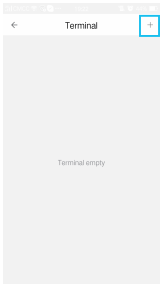
Сензорите ќе се поврзат успешно како што е прикажано на сликата
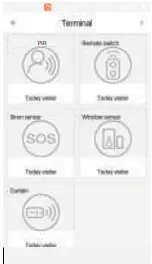
-9-
Noteубезно напоменете:
Има прекинувач за вклучување-исклучување во PIR и инфрацрвена завеса. Ве молиме вклучете го пред употреба


Притиснете ја иконата на сензорот за да го преименувате или избришете сензорот


-10-
8. Поставување на системот за аларм
Притиснете „Аларм“ за да се отвори и постави


Аларм: Вклучете/исклучете го алармниот систем
Звук на аларм: вклучете/исклучете го звукот на алармот на камерата
Тон за аларм: поставете го тонот за брзо време кога примате известување за притискање на APP
Оценка: Поставете ја чувствителноста на алармот на камерата
Време на аларм: Поставете време на работа на системот за аларм
-11-
9. Белешки
- Вратете ги фабричките поставки
-Чувајте го уредот вклучен најмалку 30 секунди за да го завршите неговото нормално стартување.
-Најдете игла за да го притиснете копчето за ресетирање на камерата и држете го 3-5 секунди.
-Се појавува гласовно известување кое вели дека системот се ресетира. Камерата ќе се врати на фабричките поставки по рестартирањето. - Повлечете го екранот на телефонот за да го освежите списокот со камери.
- Поддржете микро-SD картичка од 64 GB и складирајте видеа до 40 дена.
- Репродукцијата на видео е достапна 10 минути по инсталирањето на micro-SD-картичката.
- Максимум 15 сметки за секоја камера. Првата сметка што се врзува за камерата е стандардна како администраторска сметка.
- Ве молиме врзете во мирна средина кога користите врзување со звучни бранови.
- Кога врзувате, не ја напуштајте страницата за врзување, почекајте камерата да заврши автоматски.
Дистрибуирано од:
TechBrands од Electus Distribution Pty. Ltd.
320 Викторија Rd, Ридалмер
Нов Јужен Велс 2116 Австралија
Телефон: 1300 738 555
Меѓународен: +61 2 8832 3200
Факс: 1300 738 500
Произведено во Кина
-12-
Документи / ресурси
 |
NEXTECH WiFi IP камера со аларм [pdf] Упатство за користење WiFi IP камера со аларм, QC3870 |




Го барам прирачникот за QC3906, го вклучив напојувањето и сега нема да се спари и не можам да се сетам на информациите за мојата лозинка и не можам да го најдам прирачникот